Instalar y configurar el software de monitorización Monitorix en Debian 10
Monitorix es una herramienta ligera de supervisión de redes informáticas de código abierto que puede utilizarse para controlar el rendimiento general del sistema. Recoge datos del sistema y muestra la información en forma de gráficos mediante la interfaz web. Se puede ejecutar en la mayoría de los sistemas operativos basados en Linux, como CentOS, Debian, Ubuntu, FreeBSD, OpenBSD y NetBSD.
Monitorix tiene un rico conjunto de funciones, algunas de las cuales se enumeran a continuación:
- Promedio y uso de la carga del sistema.
- Uso del núcleo por procesador.
- Uso global del núcleo.
- Salud del sistema HP ProLiant.
- Estadísticas de los sensores genéricos.
- Temperaturas de los sensores LM y de la GPU.
- Temperaturas y uso de NVIDIA.
- Temperaturas y estado de las unidades de disco.
- Uso del sistema de archivos y actividad de E/S.
- Tráfico y uso de la red.
En este tutorial, explicaré cómo instalar el servidor de monitorización Monitorix en Debian 10.
Requisitos previos
- Un servidor con Debian 10.
- Una contraseña de root configurada en tu servidor.
Cómo empezar
Antes de empezar, se recomienda actualizar tu servidor con la última versión. Puedes actualizarlo mediante el siguiente comando:
apt-get update -y
apt-get upgrade -y
Una vez actualizado tu servidor, reinícialo para aplicar los cambios.
Instalar Monitorix
En primer lugar, descarga la última versión de Monitorix desde su web oficial utilizando el siguiente comando:
wget https://www.monitorix.org/monitorix_3.11.0-izzy1_all.deb
Una vez completada la descarga, instala el archivo descargado utilizando el siguiente comando:
dpkg -i monitorix_3.11.0-izzy1_all.deb
El comando anterior producirá algún error de dependencia. Puedes resolver cualquier error de dependencia con el siguiente comando:
apt-get install -f
Después de instalar Monitorix, inicia el servicio de Monitorix y permite que se inicie después de reiniciar el sistema con el siguiente comando:
systemctl start monitorix
systemctl enable monitorix
Salida:
monitorix.service is not a native service, redirecting to systemd-sysv-install. Executing: /lib/systemd/systemd-sysv-install enable monitorix
Ahora puedes verificar el servicio Monitorix ejecutando el siguiente comando:
systemctl status monitorix
Deberías ver la siguiente salida:
? monitorix.service - LSB: Start Monitorix daemon
Loaded: loaded (/etc/init.d/monitorix; generated)
Active: active (running) since Sun 2019-12-29 16:05:19 UTC; 30s ago
Docs: man:systemd-sysv-generator(8)
Tasks: 1 (limit: 2359)
Memory: 71.0M
CGroup: /system.slice/monitorix.service
??9827 /usr/bin/monitorix -c /etc/monitorix/monitorix.conf -p /var/run/monitorix.pid
Dec 29 16:05:18 debian10 systemd[1]: Starting LSB: Start Monitorix daemon...
Dec 29 16:05:19 debian10 monitorix[9822]: .
Dec 29 16:05:19 debian10 systemd[1]: Started LSB: Start Monitorix daemon.
Para comprobar la versión instalada de Monitorix, ejecuta el siguiente comando:
monitorix -v
Deberías obtener la siguiente salida:
Monitorix version 3.11.0 (14-Mar-2019) by Jordi Sanfeliu <[email protected]> http://www.monitorix.org/
Configurar Monitorix
El archivo de configuración por defecto de Monitorix se encuentra en /etc/monitorix/monitorix.conf. Tendrás que editarlo y hacer algunos cambios según los detalles de tu sistema.
Puedes editarlo con el siguiente comando:
nano /etc/monitorix/monitorix.conf
Cambia las siguientes líneas:
title = Monitorix Monitoring Server hostname = debian10 host = debian10 hosts_deny = all hosts_allow = 192.168.1.0/24 enabled = y
Guarda y cierra el archivo cuando hayas terminado.
A continuación, tendrás que crear un usuario para autenticar a Monitorix.
En primer lugar, instala el paquete Apache Utilities con el siguiente comando:
apt-get install apache2-utils -y
A continuación, crea un usuario para Monitorix con el siguiente comando:
htpasswd -d -c /var/lib/monitorix/htpasswd admin
Se te pedirá que establezcas la contraseña para el usuario como se muestra a continuación:
New password: Re-type new password: Adding password for user admin
A continuación, reinicia el servicio Monitorix para aplicar los cambios.
systemctl restart monitorix
Por defecto, Monitorix escucha en el puerto 8080. Puedes comprobarlo con el siguiente comando:
netstat -ant | grep 8080
Salida:
tcp6 0 0 :::8080 :::* LISTEN tcp6 0 0 ::1:8080 ::1:45178 TIME_WAIT
Accede a la interfaz web de Monitorix
Ahora, abre tu navegador web y escribe la URL http://your-server-ip:8080/monitorix. Serás redirigido a la página de inicio de sesión de Monitorix:
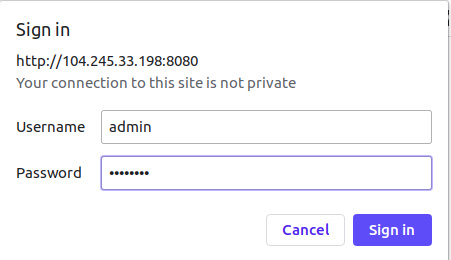
Proporciona tu nombre de usuario de Monitorix, tu contraseña y haz clic en el botón Iniciar sesión. Deberías ver el panel de control de Monitorix en la siguiente página:

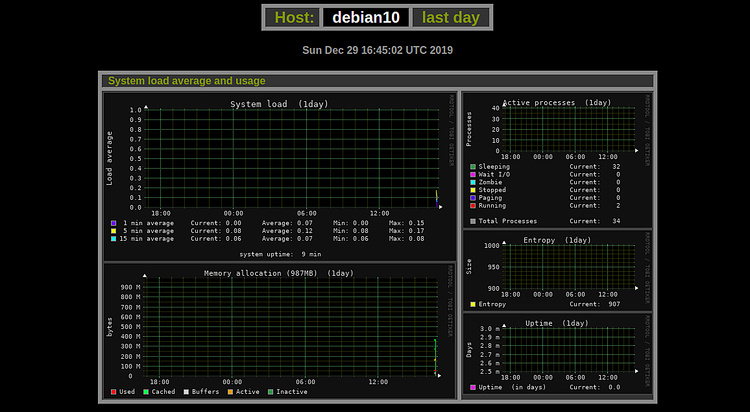
Uso global del kernel, uso del sistema de archivos y actividad de E/S
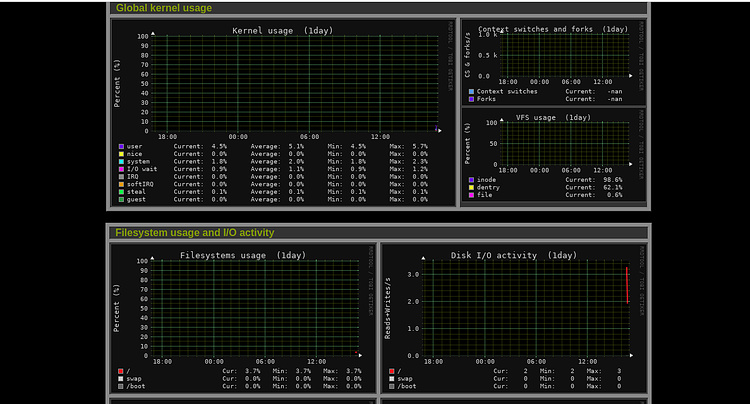
Tráfico de red, uso y estadísticas de Netstat
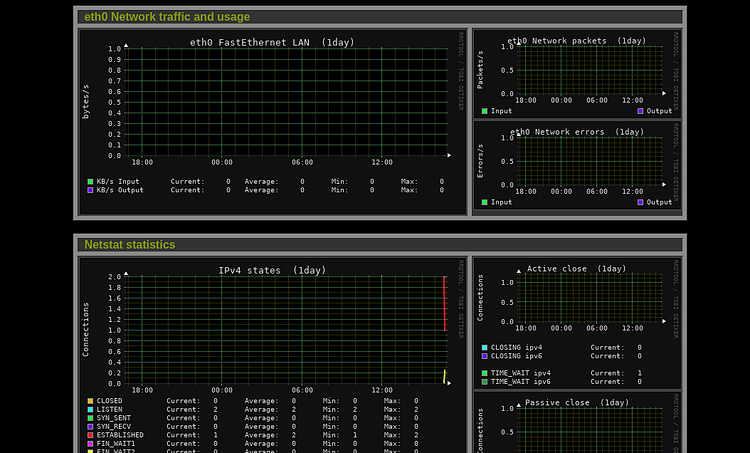
Enhorabuena! has instalado con éxito el servidor de monitorización Monitorix en Debian 10.